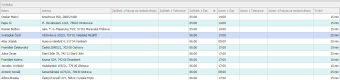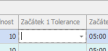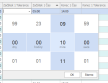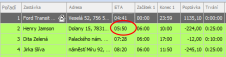Miękkie okna czasowe
Miękkie okna czasowe pozwalają Tashy na pewną "elastyczność" w planowaniu przystanków względem czasu. Miękkie okna czasowe pozwalają Tashy zaplanować przystanek w ramach określonej tolerancji nawet poza stałymi oknami czasowymi.
Zauważ, że obecnie miękkie okna czasowe nie mogą być stosowane za pomocą ScenarioImporter i obecnie można ustawić miękkie okna czasowe tylko dla pierwszego okna czasowego.
Jak stosować miękkie okna czasowe?
Najpierw trzeba podciągnąć w Zadaniu przy rozładunku (lub załadunku) kolumny "Start 1 Kara za spóźnienie", "Start 1 Tolerancja", "Koniec 1 Kara za spóźnienie" i "Koniec 1 Tolerancja". Kolumny tolerancji określają szerokość miękkiego okna czasowego, a kolumny kary określają karę za stosowanie miękkich okien czasowych.
Następnie musisz wypełnić wartości.
Grzywny wypełnia się w standardowy sposób. Kara określa karę, jaką otrzymuje pojazd za każdą minutę, w której nie dotrze do ustalonego okna czasowego, ale w ramach tolerancji. Na przykład, jeśli okno czasowe jest ustawione na 8:00 - 10:00, kara jest ustawiona na 10 w kolumnie "Start 1 Kara za spóźnienie", tolerancja startu jest ustawiona na 30 minut (patrz poniżej), a pojazd przyjeżdża na przystanek o 7:57, trasa będzie droższa o 30 CZK (3 minuty x 10 CZK). Jeśli nie ustawisz kary, Tsaha będzie używać miękkich okien czasowych podobnie jak twardych okien czasowych, a zatem nie będzie próbował wprowadzić zadania przede wszystkim w ramach twardego okna czasowego i używać miękkiego okna czasowego "tylko w nagłych przypadkach".
Jednak ustawienie tolerancji jest nieco bardziej skomplikowane. NIE NALEŻY WPROWADZAĆ GODZINY RĘCZNIE!
Najpierw kliknij w komórce tolerancji. Na krawędzi komórki pojawi się mała strzałka.
NIE ZAPISUJ ŻADNYCH LICZB! Kliknij na strzałkę i w otwartym menu ustaw żądany czas.
Kliknij na "OK" i czas jest ustawiony. Następnie można użyć funkcji "Wypełnij", aby wstawić tolerancję do innych zadań, a następnie można również dokonać indywidualnych korekt miękkich okien czasowych dla poszczególnych zadań.
W przypadku wpisania liczby w komórce tolerancji konieczne jest rozwinięcie menu w sposób opisany powyżej i dostosowanie wartości (istnieje duże prawdopodobieństwo, że szczególnie dni osiągną wartości absurdalne).
Podczas planowania trasy, Tasha następnie planuje trasy tak, aby przystanki były obsługiwane przy użyciu miękkich okien czasowych.